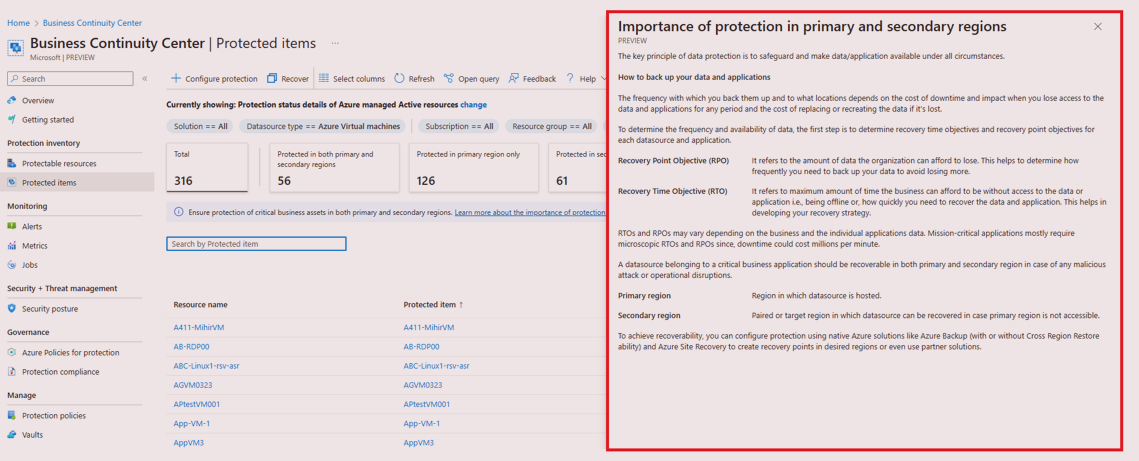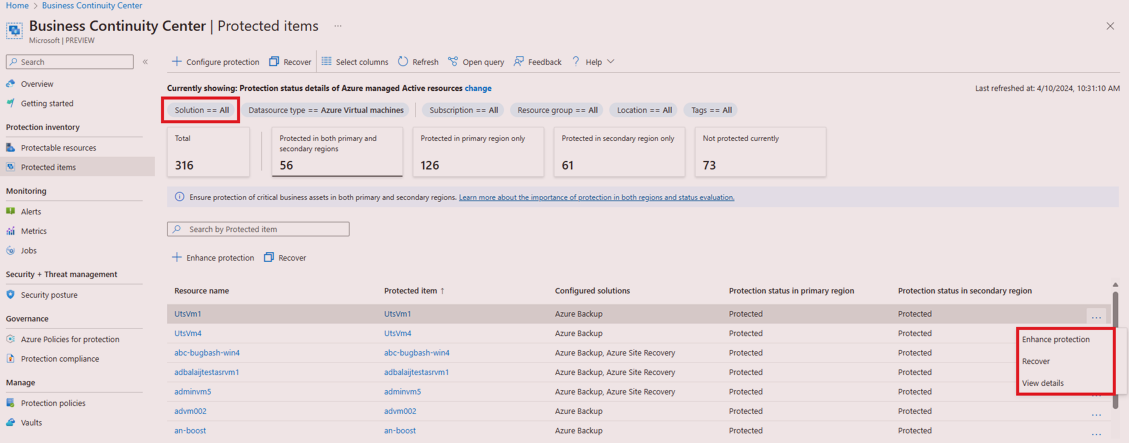Självstudie: Visa skyddade objekt och utföra åtgärder
I den här självstudien beskrivs hur du visar dina datakällor som skyddas av en eller flera lösningar och utför åtgärder på dem från Azure Business Continuity (ABC) Center.
Förutsättningar
Innan du börjar den här självstudien:
- Granska regioner som stöds för ABC Center.
- Du måste ha behörighet för resurserna för att kunna visa dem i ABC Center.
Visa skyddade objekt
Som administratör för affärskontinuitet och haveriberedskap (BCDR) identifierar och konfigurerar du skydd för kritiska resurser som inte har konfigurerat säkerhetskopiering eller replikering. Du kan också visa deras skyddsinformation.
Med Azure Business Continuity Center får du en centraliserad och skalbar vy för att övervaka ditt skyddslandskap och erbjuda ett enhetligt perspektiv över olika lösningar.
Om du vill visa skyddade objekt följer du de här stegen för att visa dina skyddade objekt:
I Business Continuity Center går du till Skyddsinventering>Skyddade objekt.
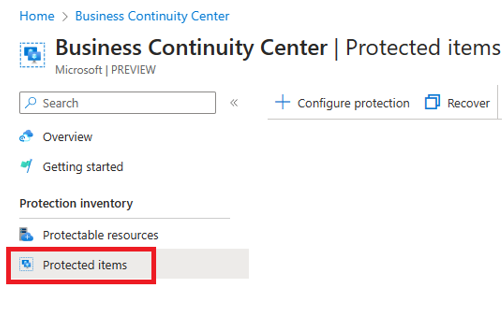
På Skyddade objekt kan du se en lista över alla skyddade objekt i den lösning som stöds i prenumerationen, resursgrupper, plats, typ och så vidare, tillsammans med deras skyddsstatus.
Med Azure Business Continuity Center kan du ändra standardvyn med hjälp av en omfångsväljare. Välj den Ändring som motsvarar för närvarande visar: Skyddsinformation för Azure-hanterade aktiva resurser.
På bladet Ändra omfång väljer du de alternativ som krävs för att ändra omfånget för säkerhetsstatusvyn från omfångsväljaren:
- Resurs hanteras av:
- Azure-resurs: resurser som hanteras av Azure
- Icke-Azure-resurser: resurser som inte hanteras av Azure
- Resursstatus:
- Aktiva resurser: Resurser som för närvarande är aktiva och som inte tas bort.
- Avetablerade resurser – Beskriver resurser som inte längre finns, men deras säkerhetskopierings- och återställningspunkter behålls.
- Information om skyddade objekt:
- Skyddsstatus – skyddsstatus för skyddat objekt i primära och sekundära regioner
- Kvarhållningsinformation: Kvarhållningsinformation för skyddade objekt
- Resurs hanteras av:
För att effektivt söka efter specifika objekt kan du använda olika filter, till exempel prenumerationer, resursgrupper, plats, resurstyp och så vidare.
Sammanfattningskorten visar ett aggregerat antal för varje säkerhetsnivå, med tanke på de tillämpade filtren. Välj dessa kort för att förfina filtreringen av tabellen Skyddade objekt.
Om du vill hämta information om ett specifikt objekt söker du efter ett specifikt objektnamn.
Använd Välj kolumner för att lägga till eller ta bort kolumner.
Azure Business Continuity Center innehåller inbyggd hjälp för att lära dig mer om vyn med skyddade objekt och vägledning om skydd. I Skyddade objekt väljer du Läs mer om vikten av skydd i båda regionerna och statusutvärdering för att få åtkomst till det.
På bladet Prioritet för skydd i primära och sekundära regioner ger hjälpen vägledning om de olika säkerhetsnivåerna och de inställningar som krävs för att uppfylla varje nivå.
I informationstabellen Skyddade objekt visas skyddsstatusen för varje skyddat objekt i de primära och sekundära regionerna.
Resursnamn: Visar en lista över den underliggande resursen som är skyddad.
Skyddat objekt: Visar namnet på den skyddade resursen.
Konfigurerade lösningar: Visar antalet lösningar som skyddar resursen.
Skyddsstatus: Skyddade objekt ska kunna återställas i både de primära och sekundära regionerna. Skyddsstatus i den primära regionen refererar till den region där datakällan finns och Skyddsstatus i den sekundära regionen refererar till den parkopplade regionen eller målregionen där datakällan kan återställas om den primära regionen inte är tillgänglig.
Skyddsstatusvärdena kan vara Väntar på skydd (skydd utlöses och pågår), Skydd har inaktiverats (skyddet har inaktiverats, till exempel skyddet är i mjukt borttaget tillstånd som i fallet med Azure Backup) eller Skydd har pausats (skyddet har stoppats, men skyddsdata behålls som per lösningsprovider) eller Skyddas. När datakällan skyddas av flera lösningar (d.v.s. Konfigurerade lösningar >= 2) beräknas skyddsstatusen för ett objekt i följande ordning:
- När en eller flera lösningar anger att skyddsstatusen är inaktiverad visas statusen för skyddat objekt som Skydd inaktiverat.
- När en eller flera lösningar anger att skyddsstatusen har pausats visas statusen för skyddat objekt som Skydd pausat.
- När en eller flera lösningar anger att skyddsstatusen är väntande visas statusen för skyddat objekt som Väntar på skydd.
- När alla konfigurerade lösningar anger att skyddsstatusen är skyddad visas statusen för skyddat objekt som Skyddad.
- Om det inte finns något skydd för en datakälla i den primära eller sekundära regionen visas statusen för skyddat objekt för den regionen som Inte skyddad.
- Om en resurs till exempel skyddas av både Azure Backup (med statusskydd pausat) och Azure Site Recovery (med statusen Skyddad) visar skyddsstatusen för regionen Skydd pausat.
Under Omfång läser vyn in kvarhållningsinformationen för de skyddade objekten när du väljer kvarhållningsinformation. Kvarhållningstabellen skyddade objekt visar kvarhållningsinformationen för varje skyddat objekt i de primära och sekundära regionerna.
- Resursnamn: Visar en lista över den underliggande resursen som är skyddad.
- Skyddat objekt: Visar namnet på den skyddade resursen.
- Konfigurerade lösningar: Visar antalet lösningar som skyddar resursen.
- Kvarhållning i primärt
- Kvarhållning i sekundär
Du kan också fråga efter information om skydd för dina resurser utan extra kostnad med hjälp av Azure Resource Graph (ARG). ARG är en Azure-tjänst som är utformad för att utöka Azure Resource Management. Det syftar till att ge effektiv resursutforskning med möjlighet att fråga i stor skala över en viss uppsättning prenumerationer.
Om du vill komma igång med att fråga efter information om skydd för dina resurser med hjälp av ARG kan du använda exempelfrågan genom att välja Öppna fråga.
Visa information om skyddade objekt
Följ dessa steg om du vill visa ytterligare information om ett specifikt skyddat objekt:
I Business Continuity Center går du till Skyddsinventering>Skyddade objekt.
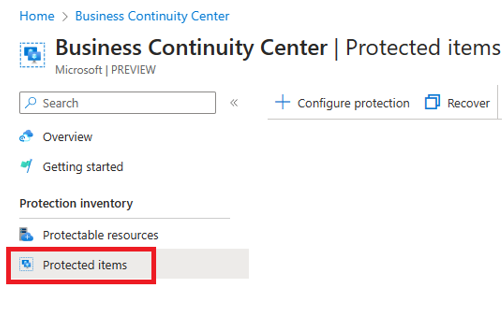
På Skyddade objekt väljer du objektnamnet eller väljer ikonen mer ...>Visa åtgärdsmenyn information för att navigera och visa ytterligare information för ett objekt.
I objektinformationsvyn kan du se mer information om objektet.
I vyn kan du också ändra standardvyn med hjälp av omfångsväljaren från Visa för närvarande: Information om skyddsstatus och välj Ändra.
På bladet Ändra omfång väljer du de alternativ som krävs för att ändra omfånget för säkerhetsstatusvyn från omfångsväljaren:
- Skyddsstatus – skyddsstatus för det skyddade objektet i primära och sekundära regioner
- Kvarhållningsinformation – kvarhållningsinformation för skyddade objekt
- Information om säkerhetsstatus – säkerhetsinformation för skyddade objekt
- Aviseringsinformation – aviseringar utlöste information om skyddade objekt
- Hälsoinformation – hälsoinformation för skyddade objekt
Utföra åtgärder
Med vyn skyddade objekt kan du välja att utföra åtgärder från:
Menyn finns längst upp i vyn för åtgärder som att konfigurera skydd, återställa och så vidare. Med det här alternativet kan du välja flera datakällor.
Menyn för enskilda objekt i vyn Skyddade objekt. Med det här alternativet kan du utföra åtgärder för den enskilda resursen.
När lösningsfiltret är inställt på ALLA är vanliga åtgärder i lösningarna tillgängliga för objektet, till exempel
- Förbättra skyddet – Gör att du kan skydda objekten med andra lösningar än de som redan används för att skydda objektet.
- Återställ – Gör att du kan utföra tillgängliga återställningsåtgärder för lösningarna som objektet är skyddat med, dvs. konfigurerade lösningar.
- Visa information – Gör att du kan visa mer information för det skyddade objektet.
Välj en specifik lösning i kommandofältet filter och lägg märke till lösningsspecifika åtgärder (visas över tabellen med skyddade objekt och på det skyddade objektet) genom att välja ikonen mer ... som motsvarar det specifika objektet.
Nästa steg
Mer information om Azure Business Continuity Center och hur det fungerar finns i Konfigurera skydd från ABC Center.